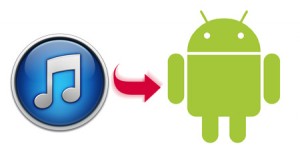Aquí en Tutoriales Android no solo te enseñamos a trucos para personalizar tu dispositivo, también te damos los pasos a seguir en casos de emergencia, por ejemplo, cuando a tu android se cae al agua.
A más de uno le ha pasado que en un descuido el teléfono se resbala del bolsillo para caer directamente en un cubo de agua, también es muy común que suceda esto a la hora de ir al baño, por lo que hoy te damos algunos consejos para afrontar esta situación
La paciencia es clave para revivir tu Android mojado
La primera regla de todo accidente con el dispositivo es ser paciente, muchos usuarios quieren prender el dispositivo para saber si este sigue funcionando… ¡Error!, si el dispositivo tenía posibilidades de funcionar después de estar seco, al tratar de prenderlo aún húmedo estas posibilidades se vuelven nulas y es prácticamente un hecho que el teléfono se quede inservible.
Lo primero que debes hacer con un teléfono que se ha mojado es quitarle la batería para que no haya electricidad fluyendo por su circuito frente a esa humedad.
Reitero, para aumentar las chances de recuperar tu Android mojado, lo principal es tener paciencia y no prender el dispositivo, por el contrario, si este ha quedado prendido debes apagarlo removiendo la batería o presionando el botón de apagado por unos segundos. Por tercera vez, recalco: Este primer paso puede salvar la vida de tu teléfono.
El arroz es el amigo de tu teléfono mojado
El segundo paso es muy conocido por todos y aunque se creía que todo era un mito se ha comprobado a ciencia cierta su veracidad, se trata del arroz y sus poderes mágicos para secar los aparatos electrónicos.
El arroz tiene a atraer la humedad por lo que al momento de poner el dispositivo dentro de un cubo de arroz, este se ira secando gradualmente hasta quedar sin ningún rastro peligroso de agua.
Si tu dispositivo tiene partes removibles quítalas por completo y sumérgelas en arroz junto a todas las piezas dentro de una bolsa cerrada, esto evitará que pueda humedecerse aún más. El tiempo que debes esperar es de 24 a 48 horas, depende de ti.
Para finalizar tan solo debes rearmar tu dispositivo, si tienes una pistola de aire caliente, que originalmente sirven para el cabello de las mujeres, puedes usarla en los orificios como el conector de audio o el conector USB para secarlos más rápidamente.
Si has seguido estas indicaciones al pie de la letra es muy probable que tu teléfono encienda como si nada hubiese pasado y también es probable que desde ahora seas más cuidadoso al estar cerca del agua. ¡Buena Suerte!